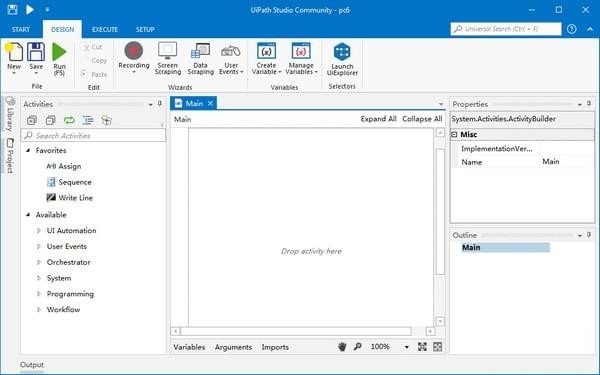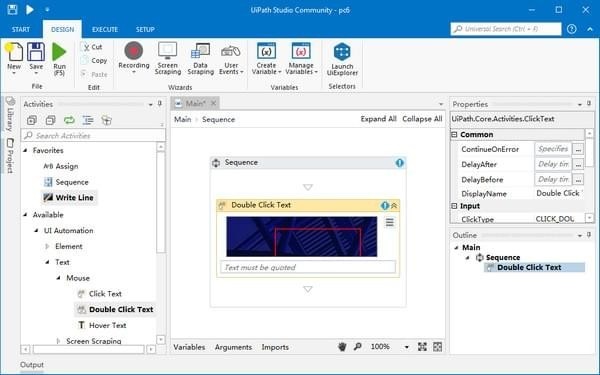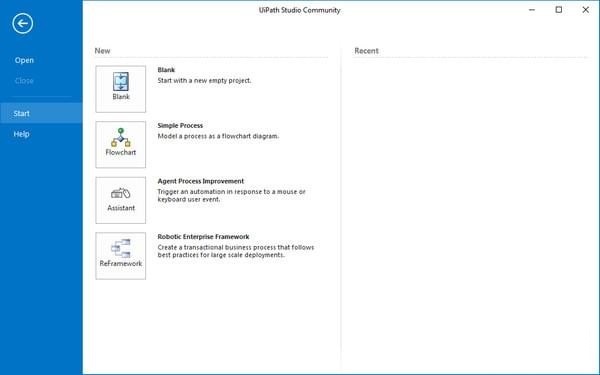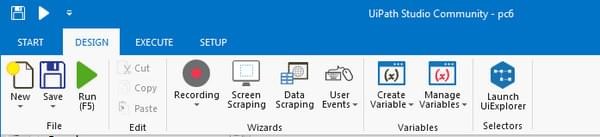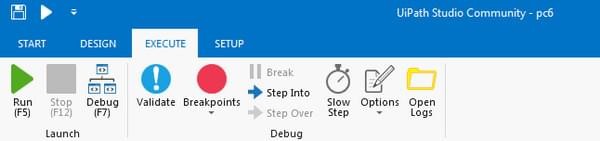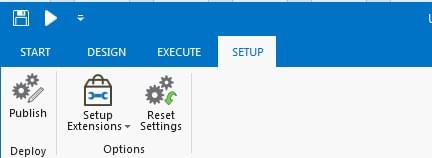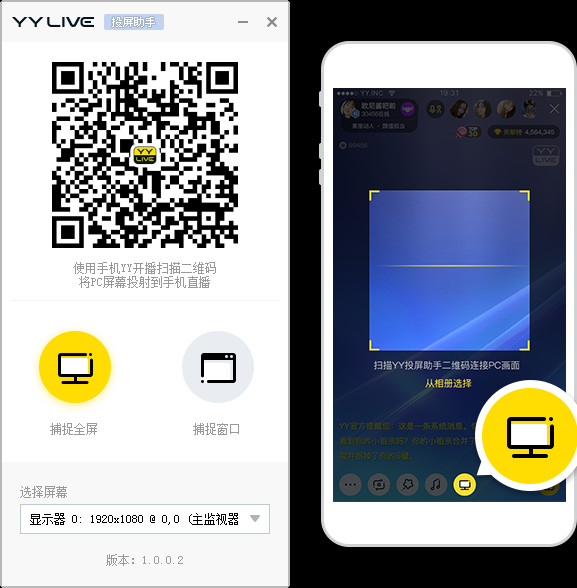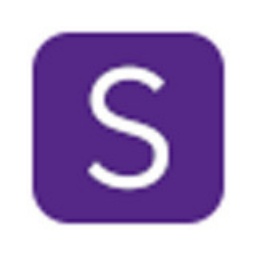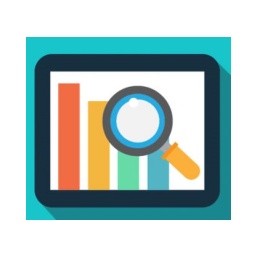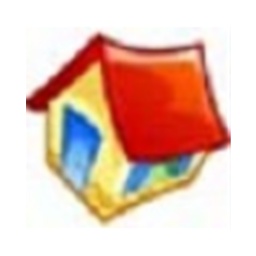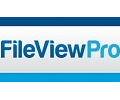UiPath Studio官方版是一款高效实用的可视化自动建模工具,UiPath Studio最新版功能强劲,能够支持序列及流程图、状态机类型,可以帮助用户自动执行基于规则的流程,每一个活动都包含一个小动作,UiPath Studio软件界面美观,便捷好用,使用非常的方便。
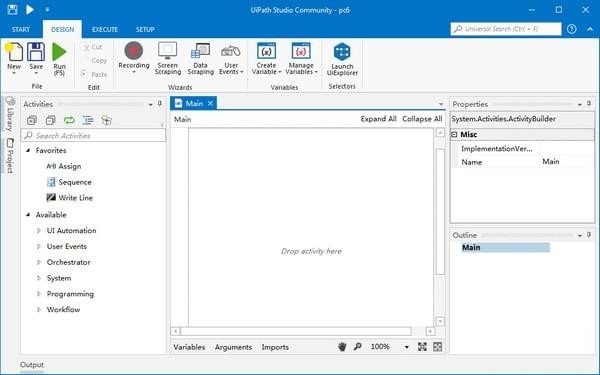
UiPath Studio功能介绍
1、更加自动化
因其卓越的计算机视觉,UiPath Studio官方版的性能优于竞争对手,拥有无与伦比的Citrix高精度自动化和扩展集成功能。无论数据来源如何,无论遗留系统,云或基于Web的应用程序如何,UiPath机器人都是精确的。与SAP,Citrix和Java应用程序完全兼容,可读取或写入任何类型的文档(包括电子邮件和附件)。
2、自动化速度更快
拖放、点击、使用MS Workflow Foundation技术。视觉模型任务是最简单的方法,没有脚本与编码。视觉调试器可突出显示任何错误并为数百个活动提供了更快速处理的库。
3、更加智能的自动化
无需手动就可以操作每个流程步骤与用户操作容易出错的图表。专业录音机可将任意用户在键盘上的活动转化为工作流程。完成桌面应用程序、Web应用程序、Citrix、终端仿真器。
4、最佳Citrix自动化
UiPath比同类产品快8倍10倍。无与伦比的计算机视觉可像人类一样感知屏幕。图像识别引擎可在100毫秒内找到并匹配Citrix镜像。Mirosoft,Google和ABBYY提供多种图像识别引擎。
5、协作&自动化
更多的人可以参与相同的工作流程,贡献自己的一份力。团队和项目之间可提取和分享可复用组件。Studio Designer使用Team Foundation Server进行集成 - 工作合作的行业标准。
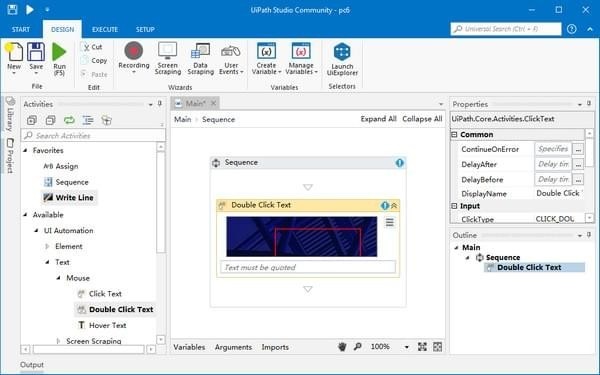
UiPath Studio软件说明
Start - 创建新项目或打开一个先前创建的项目,切换到beta版或稳定版本,转到在线文档或提交请求。默认情况下,项目是在路径 C:UsersUsernameDocumentsUiPath.中创建的。
点击 Start 之后的界面
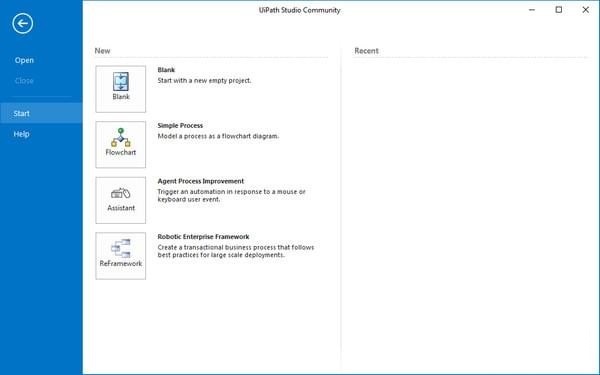
Design - 创建或启动序列、流程图或状态机图,访问向导,管理变量,检查第三方应用程序的用户界面元素。
点击 Design 之后的界面
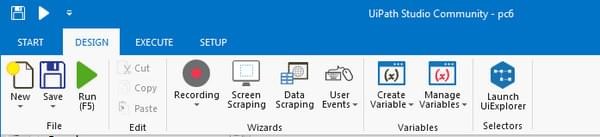
Execute - 运行或停止项目,启动调试过程,减速步骤和打开日志。
点击 Execute 之后的界面
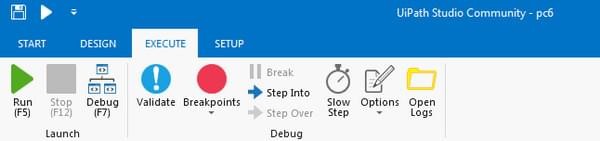
Setup - 只需点击一次按钮即可发布项目或为其创建快捷方式,计划任务。
点击 Setup 之后的界面
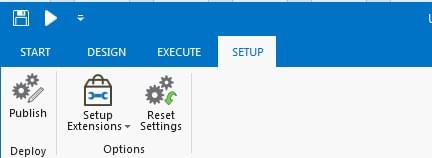
UiPath Studio使用方法
【常用快捷键】
1.Ctrl + J 插入代码片段
2.Ctrl + K 快速建变量
3.Ctrl + L 打开日志文件夹
4.Ctrl + F4 关闭当前机器人文件
5.F9 打开调用的机器人文件,光标如下选中,按F9即可打开目标文件
6.Ctrl + W 在需要输入变量时使用,可出现能够使用的变量
使用注意:
在自动化项目执行过程中没有创建的文件, 在发布到 Orchestrator 后变成只读文件。因此,您只能读取它们,而不能在从 Orchestrator 启动流程时写入它们。如果您的业务流程要求您在某个时间点写入特定的文件,请确保在设计项目时创建它。
常见问题
元素操作超时
问题描述:当UiPath Studio等待某个元素出现在屏幕上并对其进行操作时,如果该元素在指定时间内未出现,则会发生超时错误。
解决方法:
增加超时时间,以便给元素足够的时间加载到屏幕上。
在执行元素操作之前,使用“元素存在”活动来确认元素是否已加载到屏幕上。
网络延迟导致的超时
问题描述:由于网络延迟,可能导致元素无法在指定时间内加载完成。
解决方法:
优化网络连接,减少网络延迟。
在执行网络相关操作时,增加适当的等待时间。
UiPath Studio更新日志
1、修复上个版本的bug
2、优化部分功能
华军小编推荐:
相信我,只要你用上了UiPath Studio其他的软件都可以卸载了,绝对满足你的所有需求。小编还精心为您准备了乐易集成吊顶设计软件、今目标、.NET